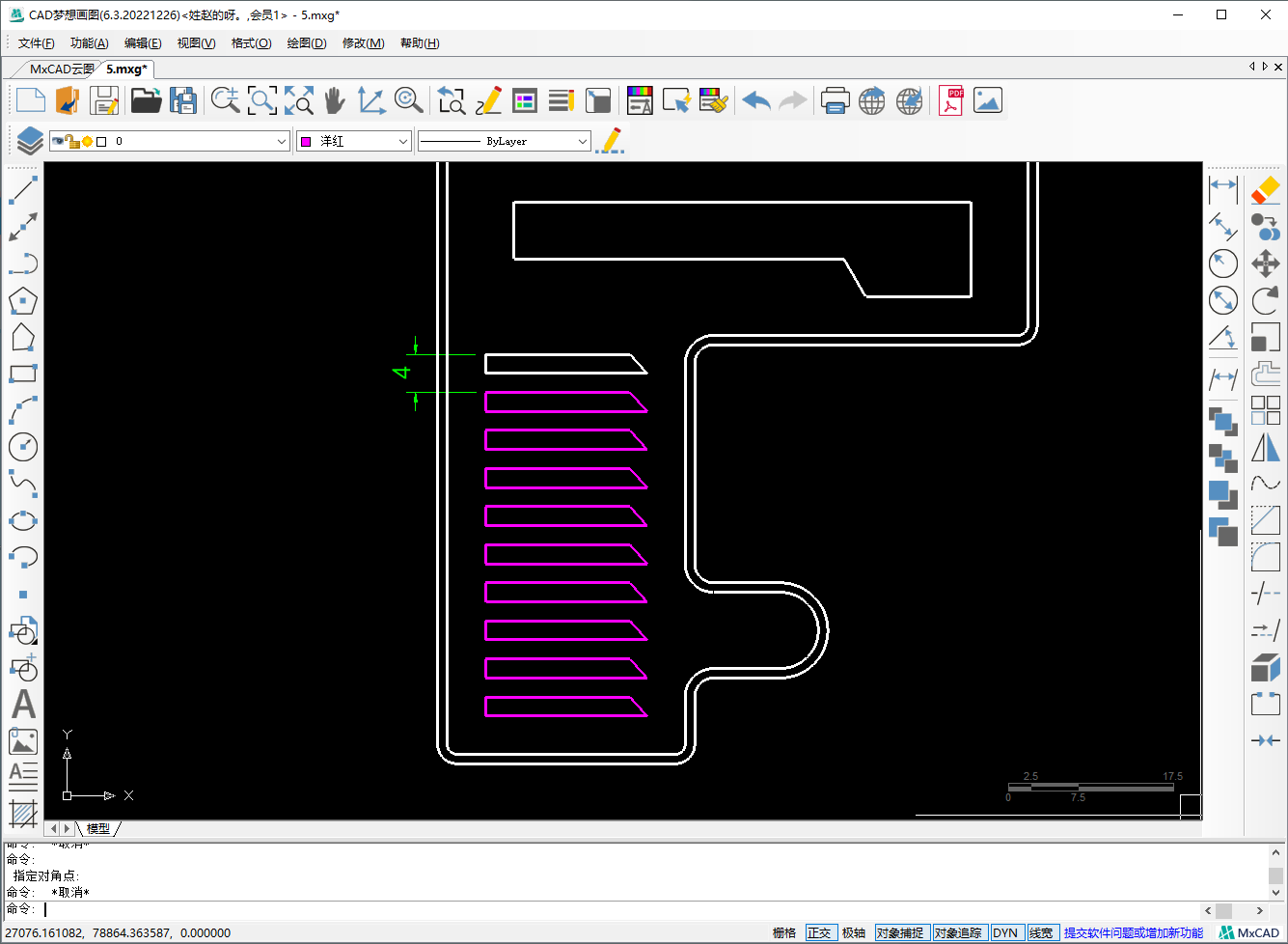这个CAD图形的绘制过程是先把外面的轮廓绘制出来,那么还有多个相同的对象就只需绘制一个出来再复制就行了,那么用到的命令有CAD直线、旋转、修剪、复制等多个命令的结合
目标对象

操作步骤
1.用直线命令绘制一下线段,并且让它成为一个闭合图形
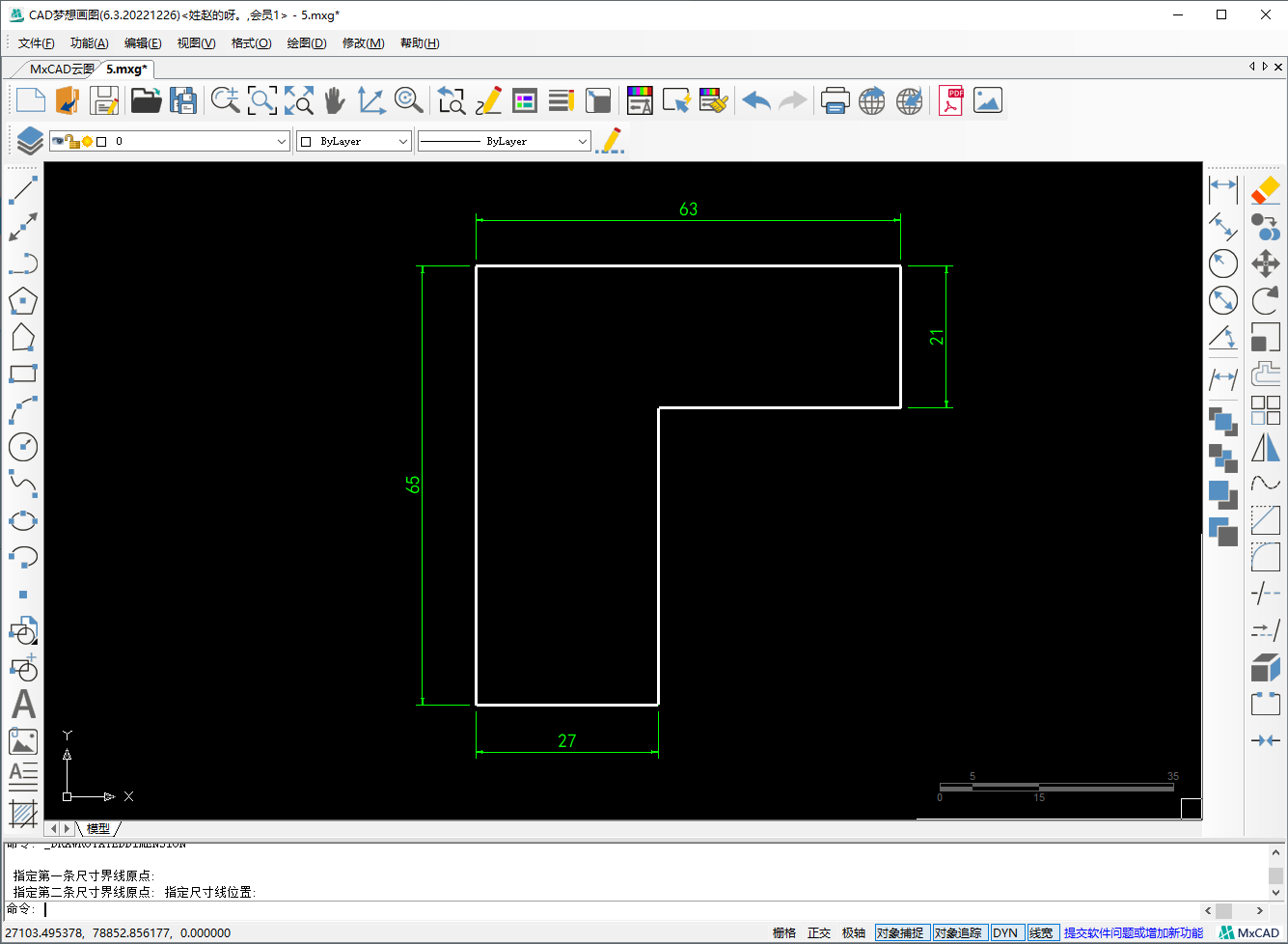
2.用偏移命令将长度27的线段往上偏移14个单位,右侧的线段往右边偏移9个单位,两条线段相交与A点,再以A点为圆心画一个半径为5的圆

3.再使用直线命令以圆的上下象限点为起点左画水平直线到右侧线段上,然后修剪成需要的图形
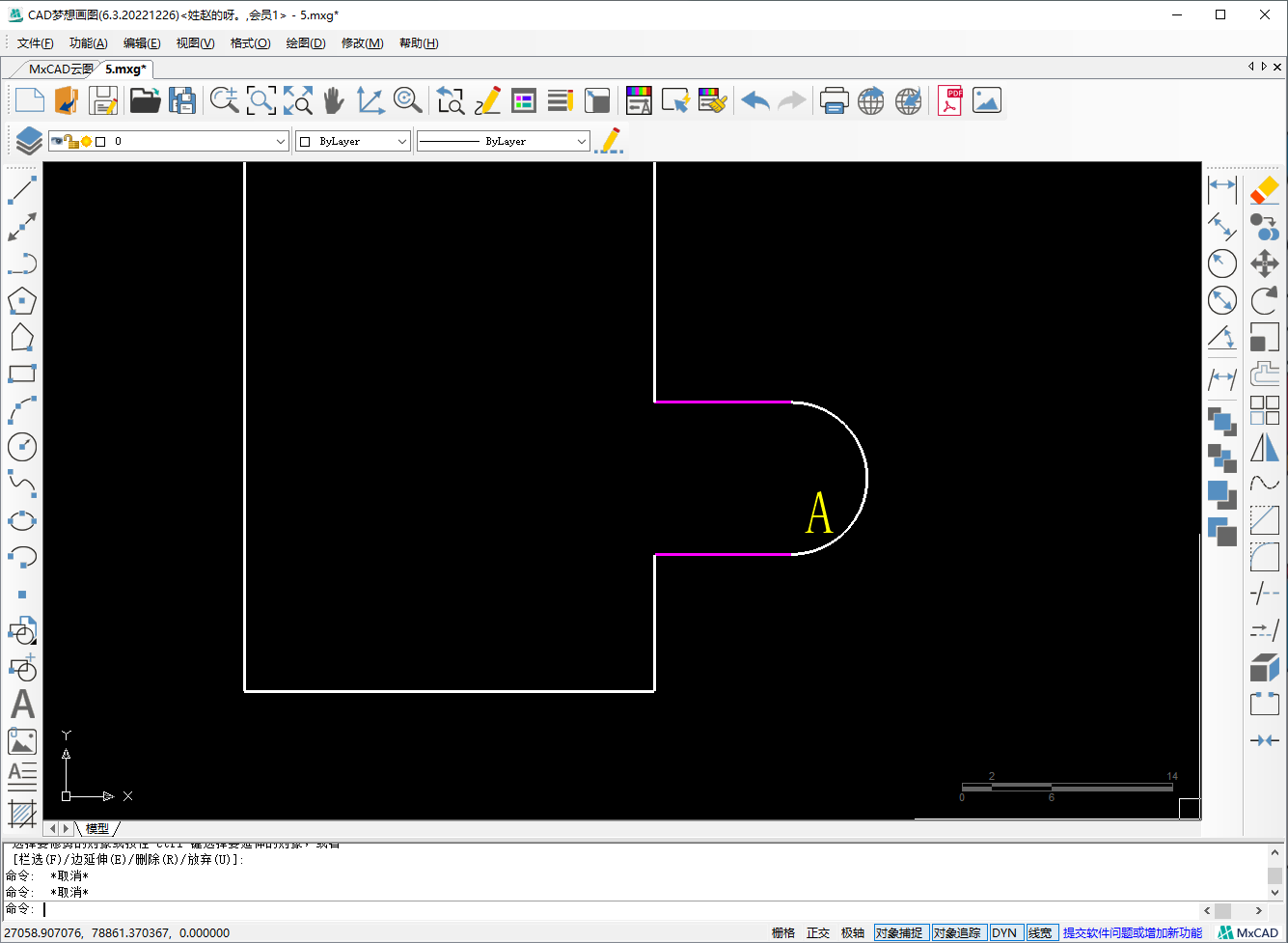
4.用合并命令将全部对象合成一个多线段对象,再使用倒圆角命令给整个对象进行半径为2的圆角操作,然后再用偏移命令整个向内偏移1个单位
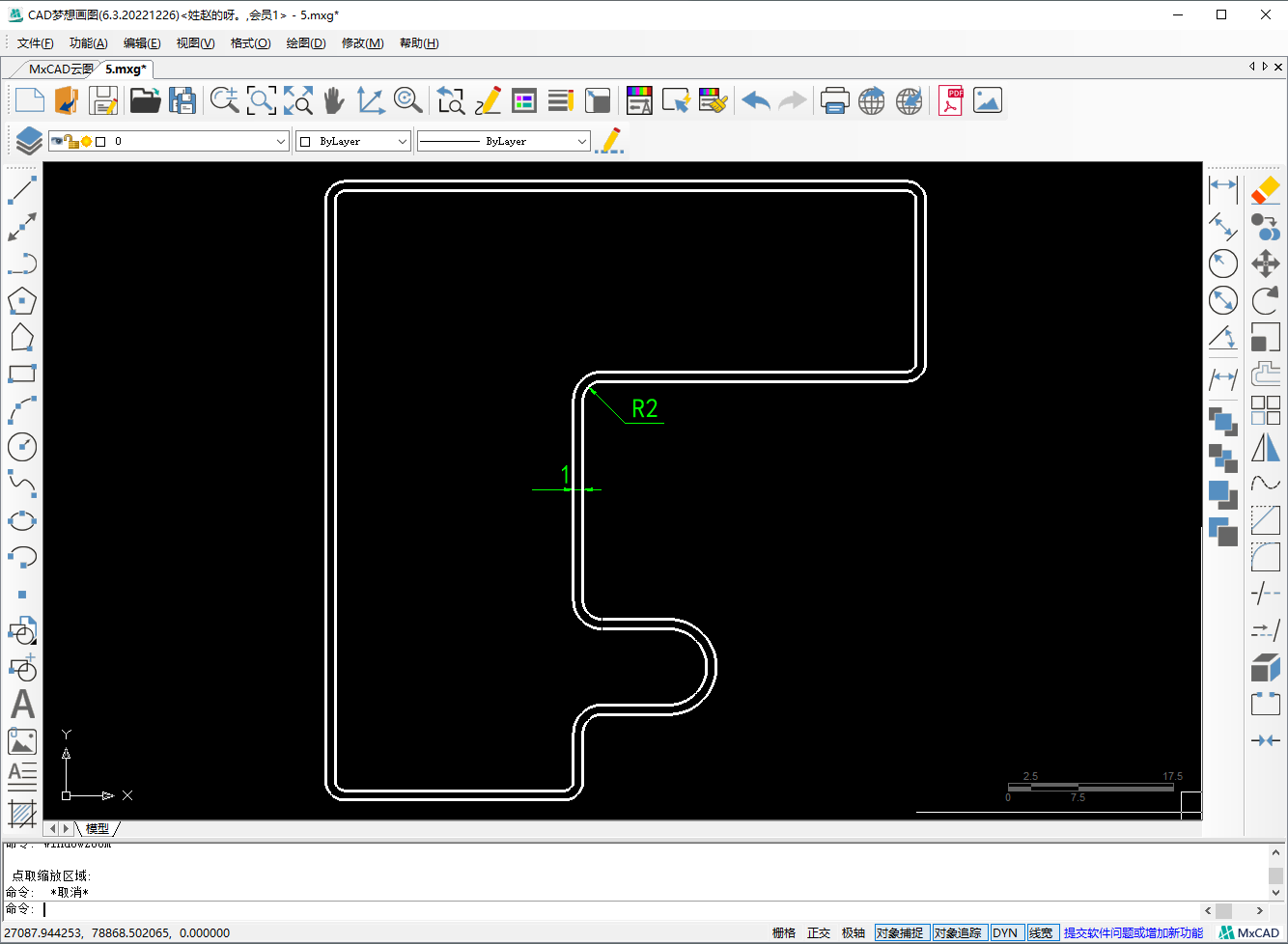
5.多次使用偏移命令,偏移距离为下图所示尺寸
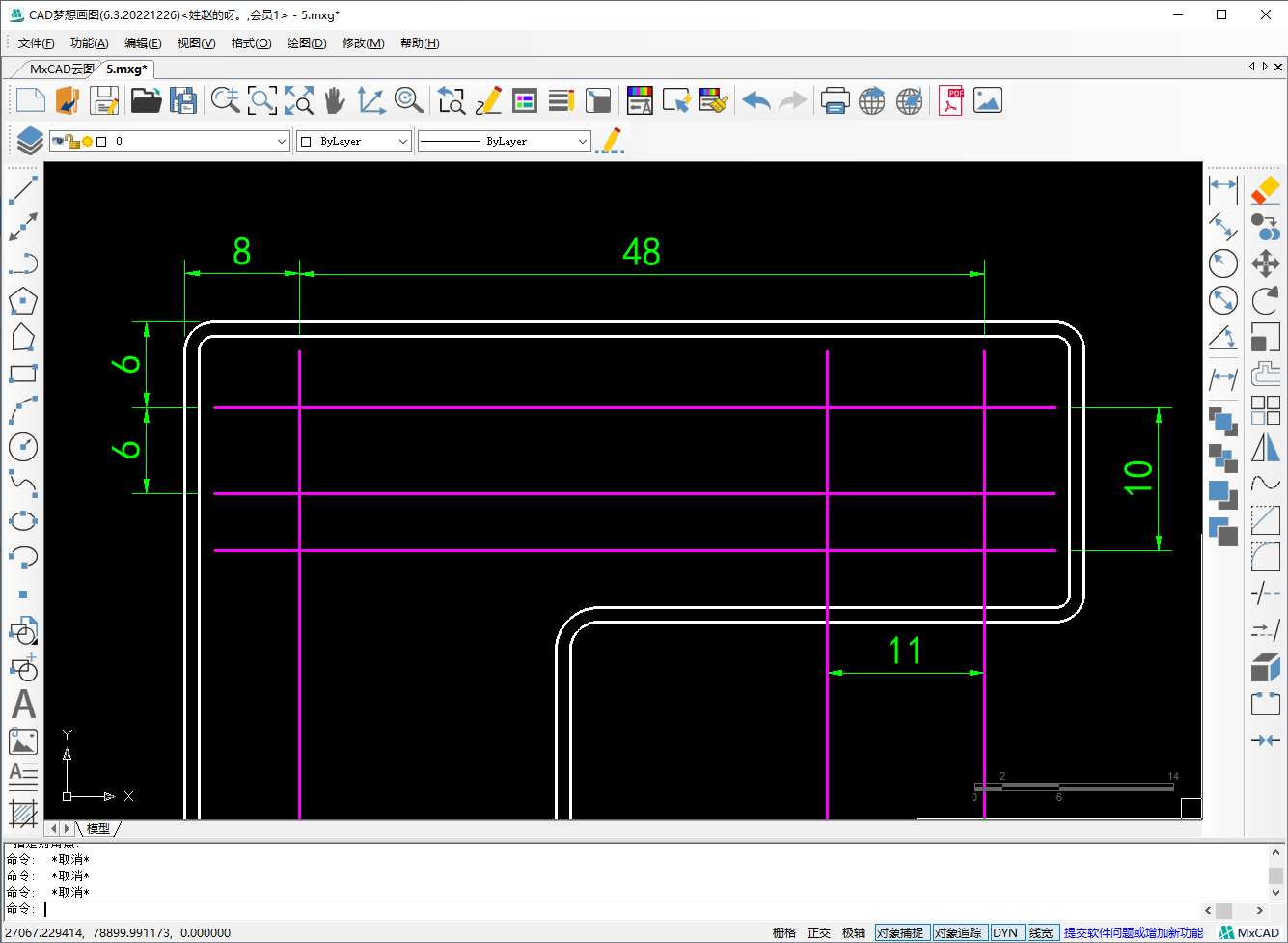
6.以B点为旋转基点,将线段旋转30度(图纸上给出是60°,但是实际上旋转是90-60=30°)

7.使用修剪命令将对于的对象修剪,然后删除多余的对象,得到下面的图形
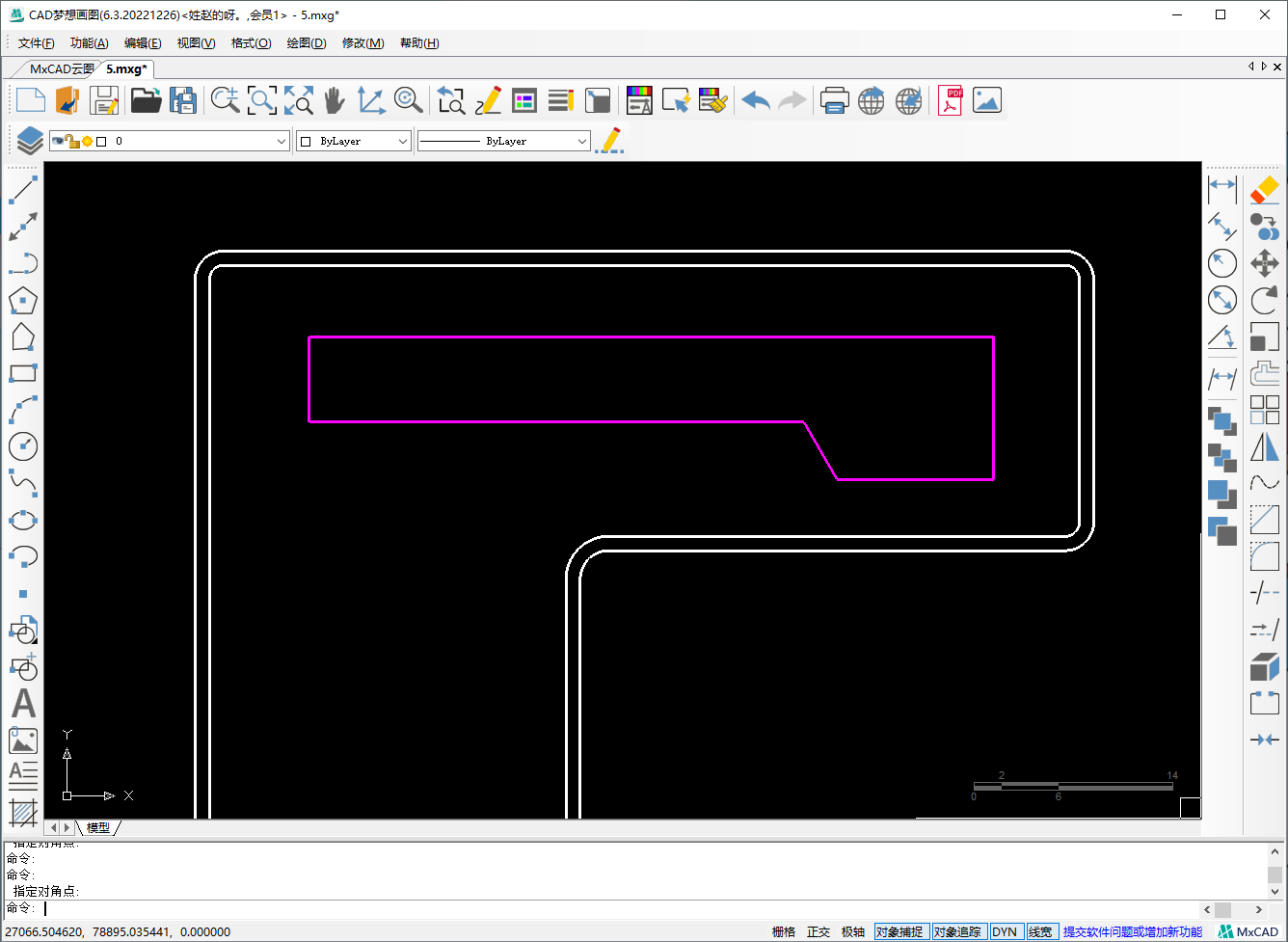
8.用直线结合旋转命令绘制一个这样的图形出来,然后让他合并成为一个整体
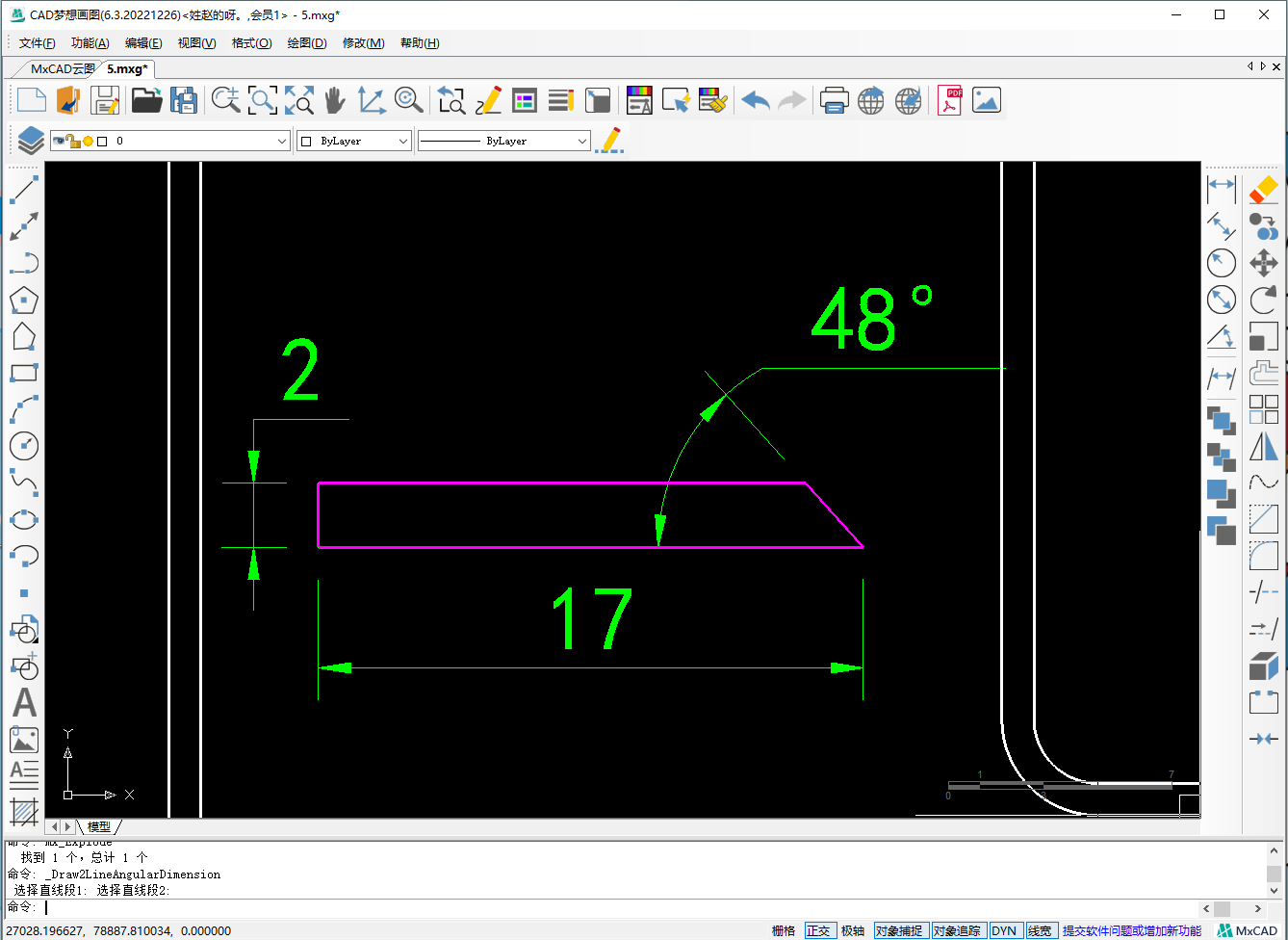
9.再次使用偏移命令将左边线段往右偏移5个单位,下面线段往上偏移43的单位,得到一个相交点,将上一步绘制的图形以左上角为移动基点和交点进行重合
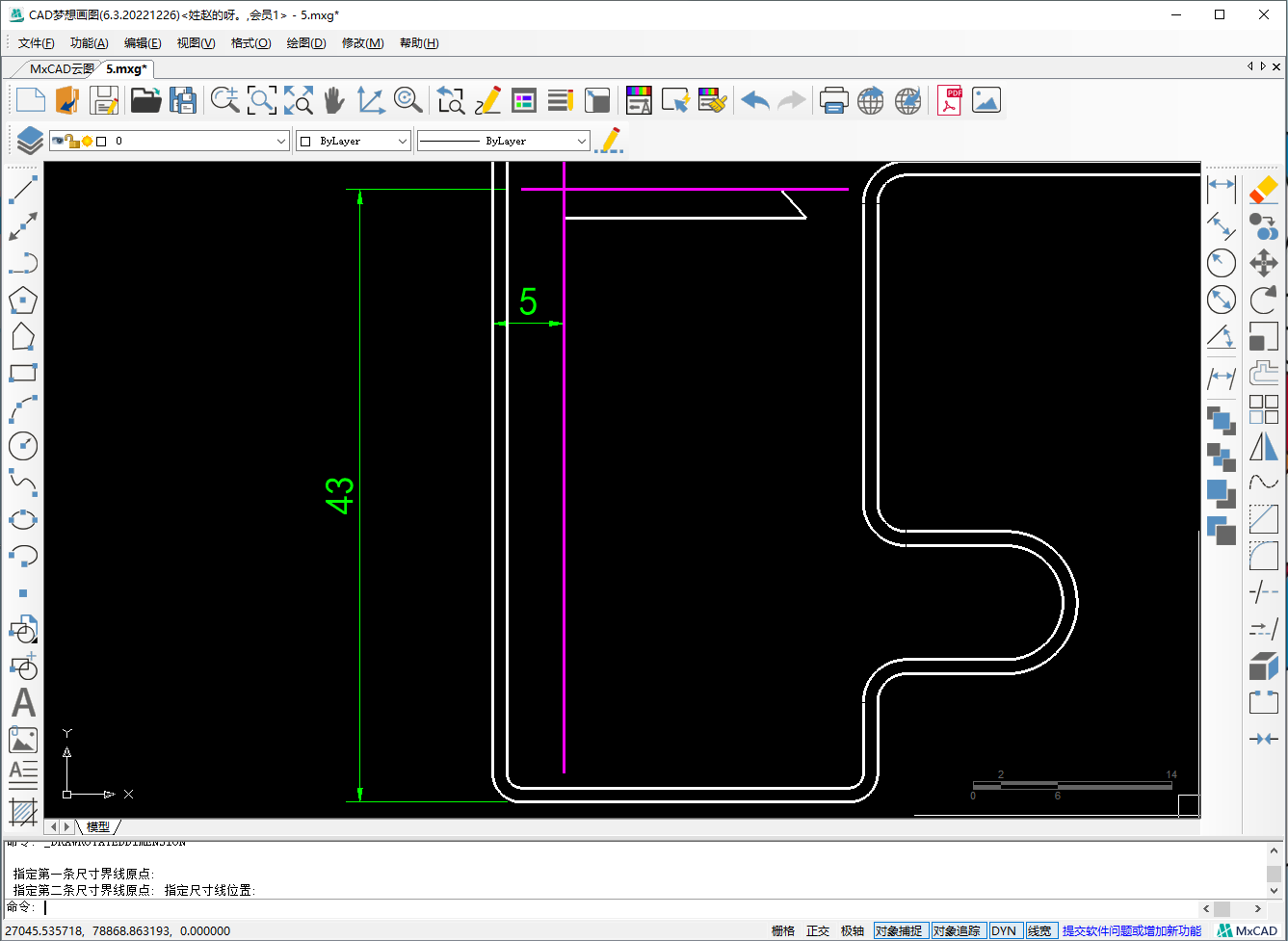
10.最后使用复制命令将这个对象向下复制9个出来,这个图形就绘制完成了